Windows 10의 바탕 화면 아이콘은 크기를 조정할 수 있습니다. 더 작게 또는 더 크게 만들 수 있습니다. 그리드 레이아웃에서 적절하게 정렬할 수도 있습니다. 격자가 마음에 들지 않으면 격자에 맞추기를 비활성화하여 원하는 위치로 이동할 수 있습니다. 이것은 모두 훌륭하지만 바탕 화면 아이콘의 크기를 조정할 때 격자가 변경되지 않습니다. 아이콘이 너무 크면 아이콘 사이에 공간이 거의 없습니다. 아이콘이 정말 작은 경우 아이콘의 전체 행을 추가하기에 충분한 공간이 됩니다. 그리드는 아이콘 크기에 따라 크게 변경되지 않습니다. 바탕 화면 아이콘 간격을 늘리거나 줄여 아이콘에 더 적합하게 만들 수 있습니다.
스포일러 경고: 아래로 스크롤하여 이 기사 끝에 있는 비디오 자습서를 시청하십시오.
바탕 화면 아이콘 간격을 변경하려면 Windows 레지스트리를 편집해야 합니다. 이것은 상당히 큰 아이콘이 있는 내 데스크탑입니다. 개별 아이콘 사이에 공간이 거의 없는 것을 볼 수 있습니다.

바탕 화면 아이콘 간격
Win + R 키보드 단축키로 실행 상자를 엽니다. 실행 상자에 regedit를 입력하여 Windows 레지스트리를 엽니다.
Windows 레지스트리에서 다음 위치로 이동합니다.
HKEY_CURRENT_USERControl PanelDesktopWindowMetrics
![]()
그리드를 사용하면 그리드의 행과 열 간의 차이를 변경해야 합니다. 즉, 편집해야 하는 두 가지 값이 있습니다. 각 값은 그리드의 다른 측면을 관리합니다. IconSpacing 값은 열 사이의 간격을 변경하고 IconVerticalSpacing은 행 사이의 간격을 변경합니다.
기본적으로 둘 다 값은 -1128로 설정되어 있지만 화면 해상도에 따라 다를 수 있습니다.
-480에서 -2780 사이의 값으로 변경할 수 있습니다. -480은 아이콘 행과 열 사이에 가질 수 있는 최소 공간이고 -2780은 아이콘 행과 열 사이에 가질 수 있는 최대 공간입니다. 어떤 것이 가장 잘 보이는지 알아보기 위해 숫자로 실험해야 합니다. 각 변경 후에는 새 값을 적용하려면 시스템을 다시 시작해야 합니다.
다음은 큰 바탕 화면 아이콘이 있고 간격이 -1500으로 설정된 경우 얻을 수 있는 결과입니다.
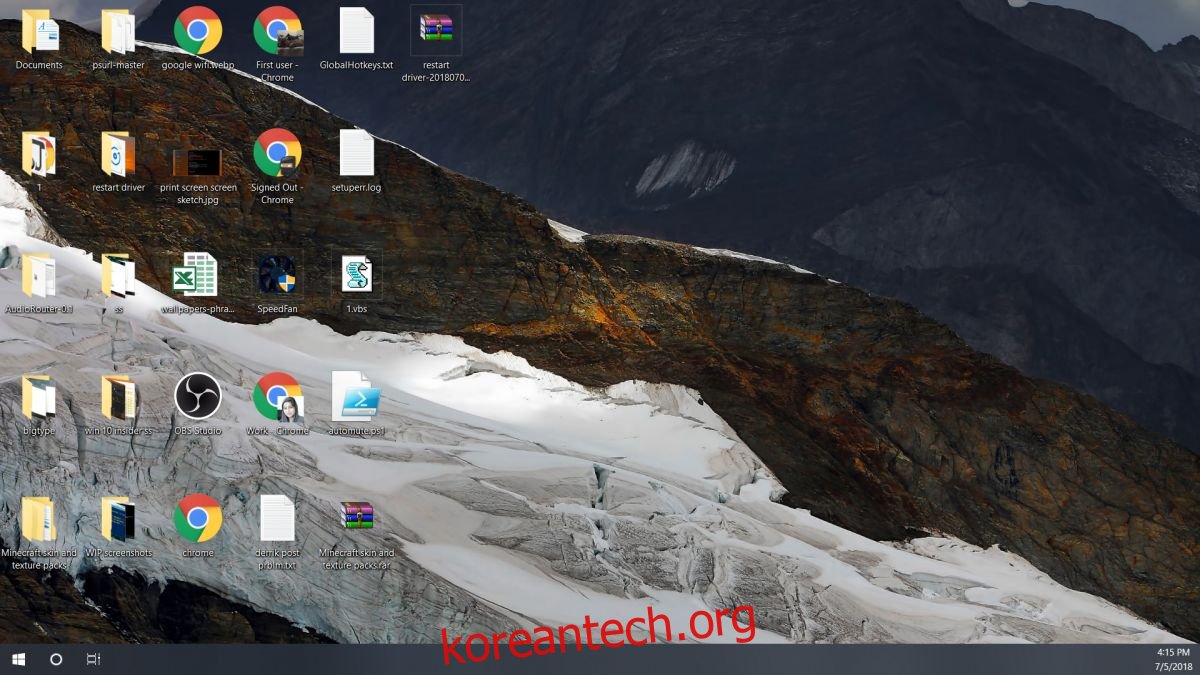
두 레지스트리 값에 대해 동일한 값을 설정할 필요는 없습니다. 열 사이보다 행 사이에 더 많은 공간이 필요할 수 있으므로 값이 서로 일치하지 않아도 괜찮습니다. 그리드를 기본 크기로 재설정하려면 두 레지스트리 값의 기본값을 모두 기억하거나 기록해 두어야 합니다.
이 값을 변경해도 아무 것도 손상되지 않습니다. 여전히 그리드에 아이콘을 정렬할 수 있지만 그리드 선 사이에 더 많은 공간이 있으면 일반적으로 사용하는 것보다 작업 표시줄과 아이콘의 맨 아래 행 사이에 더 많은 공간이 생길 수 있습니다.

